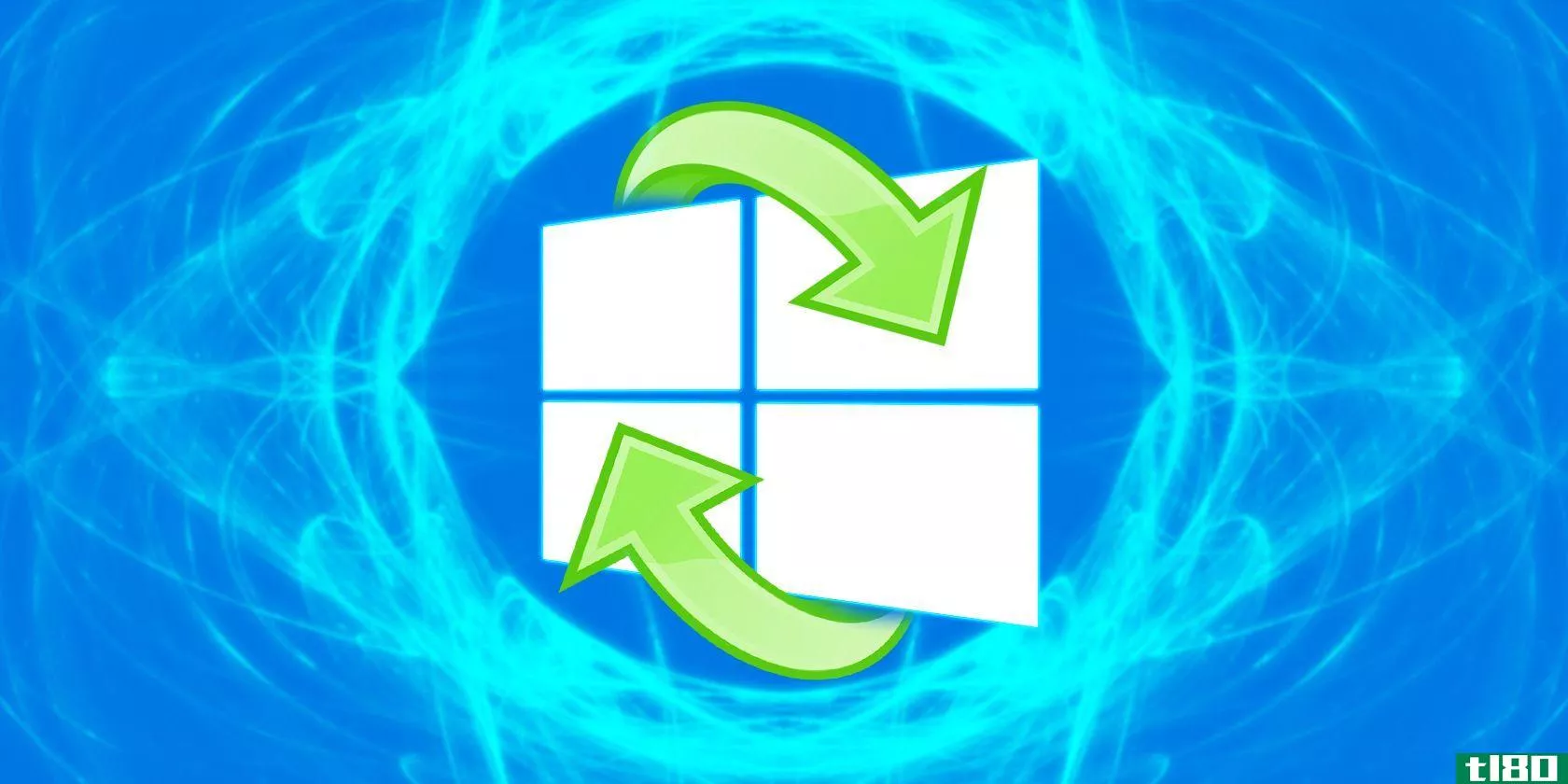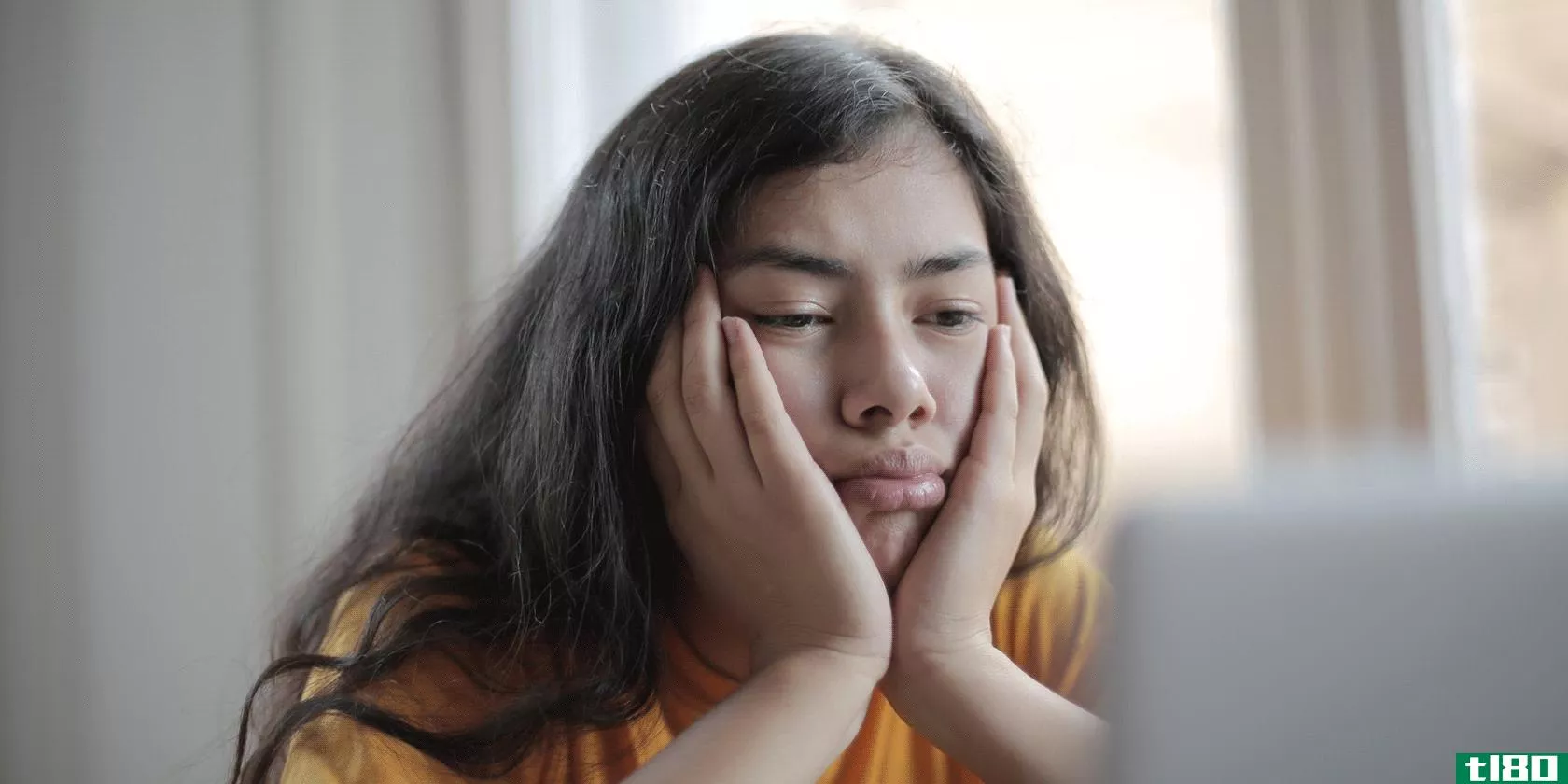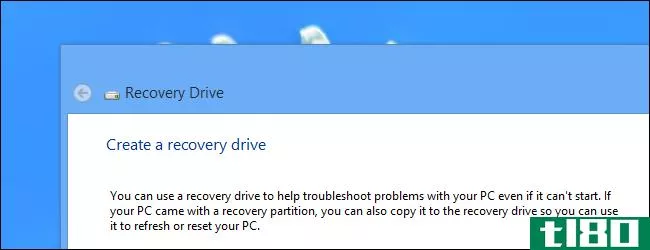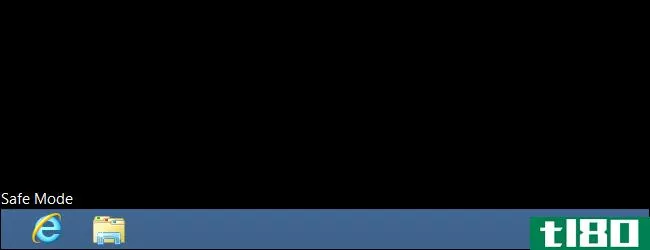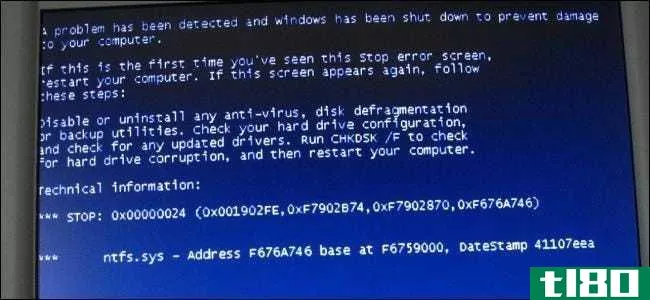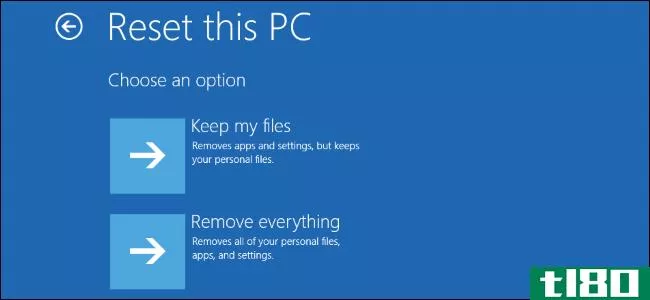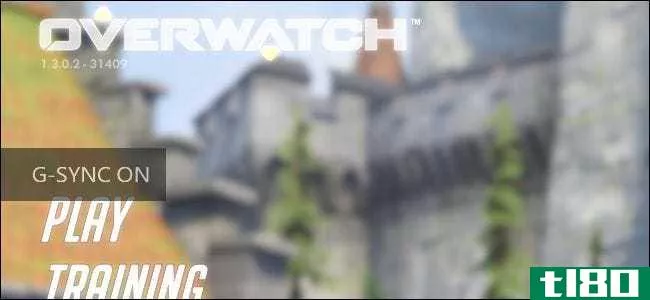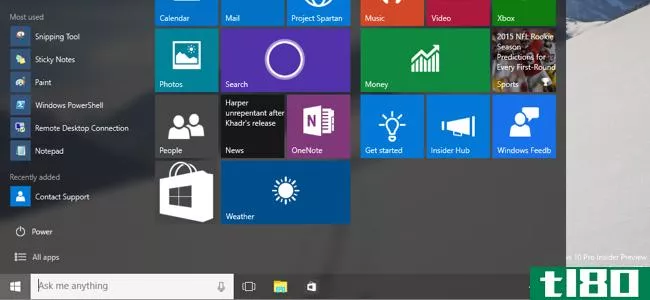当windows说有问题时,如何“刷新”你的电脑
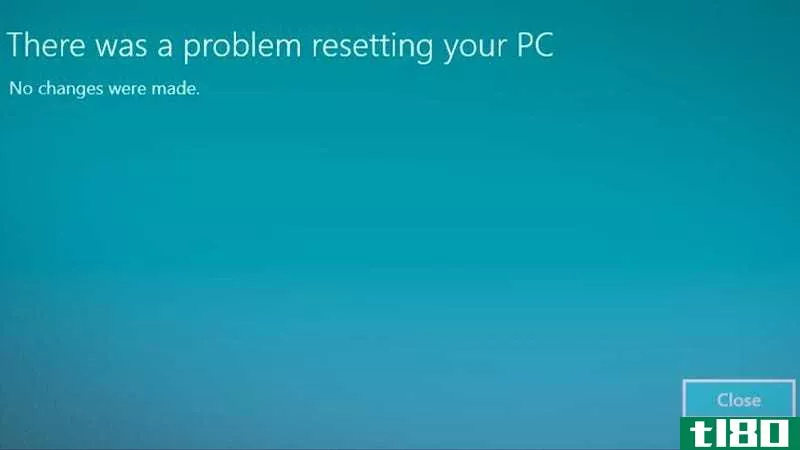
Windows有一种积攒数字灰尘和污垢的倾向,这会让系统陷入困境,而重新安装操作系统是解决任何问题的万能良药。
较新版本的Windows包含一个方便的刷新选项,允许您保留个人文件,但删除应用程序并重新安装Windows。这样可以节省较长的备份和恢复时间,并且可以减少在重新安装操作系统后重新配置设备的时间,因为它并不总是有效的。
具有讽刺意味的是,许多迫使用户尝试Windows刷新的问题也会阻止它工作。我最近在尝试例行刷新桌面时遇到了这种情况,我似乎并不孤单。恼人的错误信息“有一个问题重置你的电脑,没有作出任何更改”似乎是常见的许多论坛和Reddit线程。
经过一番尝试和错误,我终于找到了对我有效的解决方案,但关键是:对于“重置电脑时出现问题”错误消息背后的无数原因,有多种解决方案,但都不是万能的。在找到合适的方法之前,您可能需要使用多种方法。为了帮助这个过程,我在互联网上梳理了各种可行的解决方案,并在这里收集了它们,希望它能为您简化这个过程。
但是,在我们讨论这些之前,我强烈建议您在尝试以下恢复选项之前备份重要文件。即使Windows刷新可以保存一些个人文件,但如果出现问题,最好在其他地方备份文件,并且您需要使用“删除所有内容”并从头开始安装Windows选项。
使用命令提示符修复windows刷新
实际上,有多种方法可以使用命令提示符来修复“重置电脑时出现的问题”错误。从第一种方法开始,向下移动直到找到一种有效的方法。
对于下面列出的每一组命令,首先打开“开始”菜单并在搜索栏中键入“命令提示符”。右键单击命令提示符图标并选择“以管理员身份运行”。打开命令提示符后,请尝试以下命令:
方法1:
在命令提示符下,键入:
- sfc/scannow公司
- 按Enter运行扫描。等待它完成,然后关闭命令提示符。
- 重新启动电脑,然后重试刷新过程。如果它有效,那太好了!如果没有,请转到下一组命令。
方法2:
一次输入这些命令中的每一个,然后单击enter键:
- 光盘%windir%\system32\config
- ren系统.001
- ren软件.001
- 重新启动设备,然后尝试重置/刷新窗口。如果不起作用,请尝试下一组命令:
方法3:
同样,每次使用一个命令:
- reagentc/禁用
- reagentc/启用
- 重新启动设备,然后再次尝试重置/刷新窗口。如果它仍然不起作用,那么在继续使用其他解决方案之前,我们还有一组命令要尝试。
方法4:
- 键入wmic logicaldisk get deviceid,volumename,description
- 您将看到您的电脑的各种驱动器列表。输入电脑上安装Windows的驱动器的盘符(如果您不知道,请运行dir[letter](例如,dir C,如果您有一个C驱动器),查看驱动器的目录。你应该看到“窗口”列在其中一个;使用该驱动器执行下一个命令)。
- sfc/scannow/offbootdir=[letter]:\/offwindir=[letter]:\Windows(示例:sfc/scannow/offbootdir=C:\/offwindir=C:\Windows)
- 最后一次重新启动设备,最后一次尝试重置/刷新。
使用系统还原或windows安装介质
如果您已经尝试了所有的系统命令(或者不想走那条路而跳过了),那么下一组解决方案应该可以做到这一点。
系统还原
如果以前创建过还原点或Windows备份,可以使用系统还原回滚到旧的系统映像,然后尝试Windows刷新。转到控制面板>;系统和安全>;系统>;系统保护。如果“系统还原”是可点击的,那么就有一个可行的还原点。单击它并按照屏幕上的说明完成恢复;如果显示为灰色,则此选项不可用。请注意,这并非适用于所有版本的Windows。
使用安装介质(u**/dvd)
使用本指南创建Windows安装光盘或USB驱动器。按照说明进行操作,直到达到可以选择重置/刷新或执行干净安装的位置。首先尝试重置/刷新选项。
值得一提的是,以上选项都不适用于我的特定问题,所以我就是这样解决问题的。我仍然建议先尝试以上方法,因为它们需要的时间更少。但是,如果重置/刷新选项即使在最后一步仍然不起作用,那么根据上面链接的指南,唯一的选项是使用安装介质执行干净的Windows安装并从头开始。
- 发表于 2021-05-13 16:30
- 阅读 ( 94 )
- 分类:互联网
你可能感兴趣的文章
5个windows pc维护错误可能会损坏您的电脑
虽然偶尔清理一下你的Windows电脑以清理垃圾和释放空间是很重要的,但也有可能做得过火了。如果你用Windows内置的工具进行基本的清洁,你就有可能弄坏东西。 ...
- 发布于 2021-03-10 19:23
- 阅读 ( 274 )
揭秘:幽灵更新将如何影响你的电脑
...幽灵的概述。完成?很好。现在是时候弄清楚微软发布的Windows更新会对你的电脑产生什么样的影响了。 ...
- 发布于 2021-03-11 22:53
- 阅读 ( 249 )
如何修复windows10:初学者常见问题解答
正在寻找有关Windows10的帮助吗?你来对地方了。无论您是刚刚升级到windows10并且想知道如何控制它,还是找不到重要的功能,我们都会提供帮助。 ...
- 发布于 2021-03-12 01:54
- 阅读 ( 333 )
重置或刷新windows10的一个原因是:杂乱
...文件管理方法,不安装你永远不会使用的应用程序,你的Windows机器仍然会随着时间的推移变得杂乱无章。 ...
- 发布于 2021-03-15 03:17
- 阅读 ( 273 )
系统还原不工作?windows 7和10的5个修复程序
系统还原是一个关键的计算机恢复工具。如果Windows计算机出现问题,系统还原可以帮助您将系统文件、程序文件和注册表信息回滚到以前的状态。如果这些文件已损坏或损坏,系统还原将用良好的文件替换它们,从而解决您的...
- 发布于 2021-03-18 09:44
- 阅读 ( 434 )
如何将windows 10恢复出厂设置或使用系统还原
运行Windows10并遇到问题?可能是恶意软件破坏了你的系统,或者事情进展缓慢。你甚至可能打算卖掉你的电脑。 ...
- 发布于 2021-03-22 22:14
- 阅读 ( 369 )
8种解决无法打开的不和谐的简单方法
...法打开Discord时该怎么办。所以,这里有八种方法来修复Windows10上的不一致。 ...
- 发布于 2021-03-28 10:51
- 阅读 ( 428 )
如何在windows 8或10中创建和使用恢复驱动器或系统修复光盘
Windows 8和10允许您创建一个恢复驱动器(USB)或系统修复光盘(CD或DVD),用于排除故障和恢复计算机。每种类型的恢复介质都允许您访问Windows的高级启动选项,但这两种选项之间存在差异。 相关:如何使用高级启动选项修复Wi...
- 发布于 2021-04-07 03:21
- 阅读 ( 218 )
如何使用安全模式修复windows pc(以及何时需要)
Windows的安全模式是一个必不可少的工具。在感染了恶意软件或因驱动程序错误而崩溃的计算机上,安全模式可能是启动计算机的唯一方法。 安全模式启动您的电脑与最低限度的驱动程序和服务。没有第三方软件或驱动程序被加...
- 发布于 2021-04-07 09:22
- 阅读 ( 223 )